A haptikus visszacsatolás beállítása iPhone-on

Mindenki szokásaihoz igazodva az iPhone tapintási visszajelzését az érintőképernyő érintésekor gyorsra vagy lassúra állíthatjuk.

A Haptic Touch funkció, más néven haptikus visszacsatolás az iPhone-on, egy képernyőérintő funkció, amely nyomás helyett az időérzékenységen alapul (mint a 3D Touch esetében). És mindenki szokásainak megfelelően beállíthatjuk ezt a tapintási visszajelzést, hogy az érintőképernyő megérintésekor gyorsabban vagy lassabb legyen. Gyorsan növelhetjük a tapintható visszajelzést, hogy változást érjünk el a használatban. Az alábbi cikk eligazítja a tapintási visszajelzést az iPhone készüléken.
Utasítások a haptikus visszajelzés beállításához iPhone-on
1. lépés:
Az iPhone felületén kattintson a Beállítások elemre, majd válassza ki a Kisegítő lehetőségeket a beállításhoz. Váltson át az új felületre, ahol a felhasználók az Érintés gombra kattintva módosíthatják az érintőképernyő beállításait.
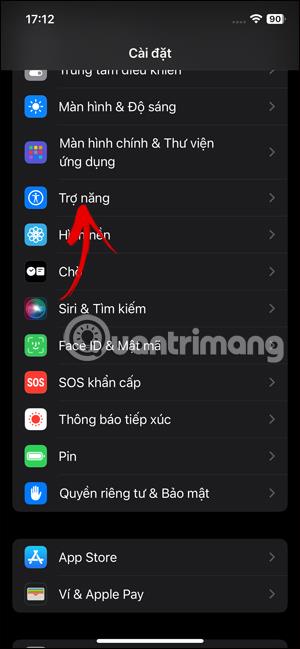
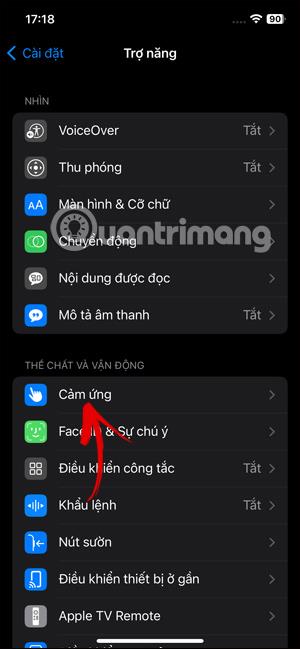
2. lépés:
Az iPhone érintőképernyős beállítási felületén a Haptic Touch funkcióra kattintunk az iPhone tapintási visszajelzésének beállításához.

3. lépés:
Ekkor megjelenik egy szakasz, ahol kiválaszthatja a tapintási visszajelzés módosítását az iPhone készüléken. A Gyors elemre kattintunk , hogy fokozzuk a tapintható visszajelzést az iPhone-on.
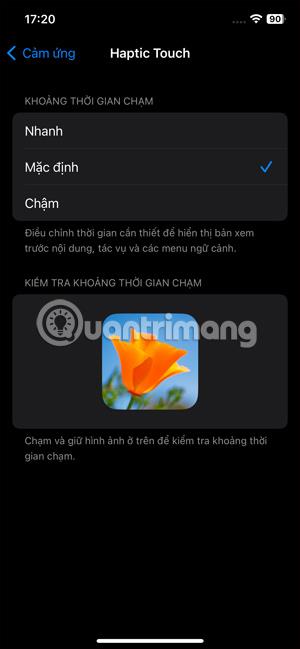
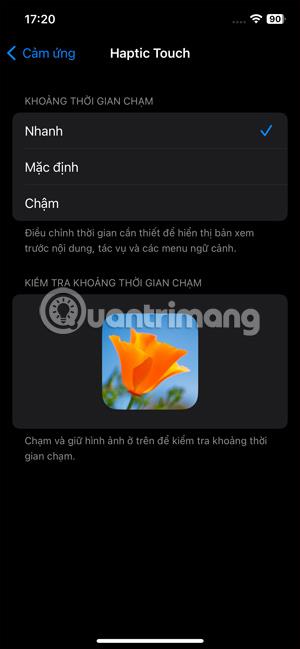
Az alábbi kép megérintésével és lenyomva tartásával ellenőrizhetjük a haptikus visszajelzésben az időintervallumot.

A Sound Check egy kicsi, de nagyon hasznos funkció az iPhone telefonokon.
Az iPhone Fotók alkalmazásának memóriafunkciója van, amely filmekhez hasonlóan zenés fotó- és videógyűjteményeket hoz létre.
Az Apple Music kivételesen nagyra nőtt 2015-ös bevezetése óta. A Spotify után a mai napig a világ második legnagyobb fizetős zenei streaming platformja. A zenei albumok mellett az Apple Music több ezer zenei videónak, éjjel-nappali rádióállomásnak és sok más szolgáltatásnak ad otthont.
Ha háttérzenét szeretne a videóiban, vagy pontosabban a lejátszott dalt rögzíti a videó háttérzeneként, akkor van egy rendkívül egyszerű megoldás.
Bár az iPhone tartalmaz egy beépített Időjárás alkalmazást, néha nem ad elég részletes adatokat. Ha hozzá szeretne adni valamit, az App Store-ban rengeteg lehetőség áll rendelkezésre.
Az albumokból származó fényképek megosztása mellett a felhasználók fotókat is hozzáadhatnak az iPhone megosztott albumaihoz. Automatikusan hozzáadhat fényképeket a megosztott albumokhoz anélkül, hogy újra kellene dolgoznia az albumból.
Két gyorsabb és egyszerűbb módja van a visszaszámláló/időzítő beállításának Apple-eszközén.
Az App Store több ezer nagyszerű alkalmazást tartalmaz, amelyeket még nem próbált ki. Az általános keresési kifejezések nem biztos, hogy hasznosak, ha egyedi alkalmazásokat szeretne felfedezni, és nem szórakoztató véletlenszerű kulcsszavakkal végtelen görgetésbe kezdeni.
A Blur Video egy olyan alkalmazás, amely elhomályosítja a jeleneteket vagy a telefonján kívánt tartalmat, hogy segítsen nekünk a nekünk tetsző kép elkészítésében.
Ez a cikk bemutatja, hogyan telepítheti a Google Chrome-ot alapértelmezett böngészőként iOS 14 rendszeren.









